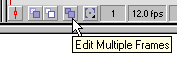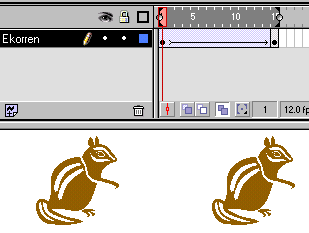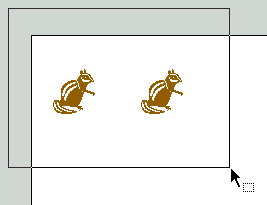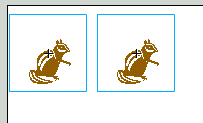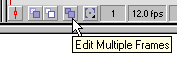(OBS! Effekten ovan visas ej i denna övning!
Se guiden "Onion
Skin - animering » )
Med normal visning av scenen i Flash ser du en bildruta i taget av animeringssekvensen. För att underlätta tex en bild-för-bild-animering kan du välja att visa läget Onion Skin (Lökskalseffekt?!) för visning av objekten i flera bildrutor samtidigt. Det är också användbart när du vill flytta eller skaländra flera objekt som ligger i olika bildrutor eller ändra storlek på scenen i efterhand när filmen har påbörjats (se övningen "Ändra storlek på scenen" »).
Innan du börjar med övningen kan det vara bra att kunna grunderna i Flash »
I normal visning av scenen så ser du endast det objekt eller
symbol som finns i just den bildruta du markerat (i samma Lager).
För att se hur symbolen animeras bildruta för bildruta så
använder du visningsläget Onion Skin.
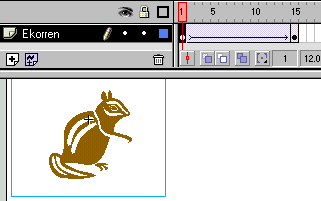
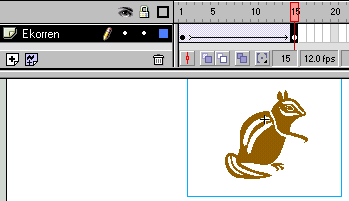

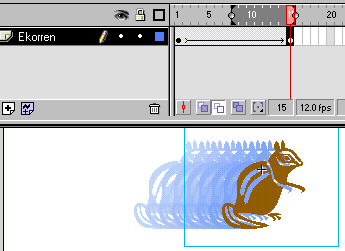
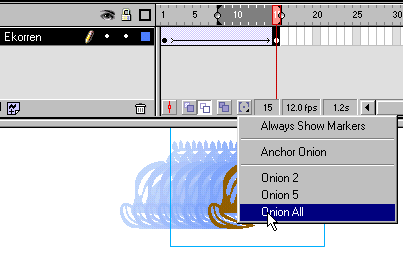
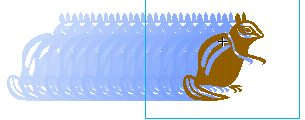
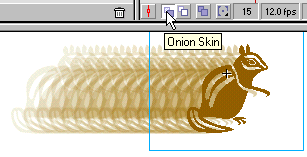
Ofta behöver man justera två eller flera objekt/symboler samtidigt. Problemet är ju att du i normal visning bara kan flytta det objekt som ligger just i den bildrutan som är aktiv. Lösningen är att använda visningsläget Onion Skin för att kunna markera och flytta innehållet i flera bildrutor samtidigt.